
Для просмотра информации о действующих сертификатах, заявках на оформление подписи и заказа дополнительных услуг, необходимо выполнить авторизацию. Для этого достаточно сделать простые шаги:
- Открыть официальный сайт Контур.удостоверяющий центр.
- Ввести номер телефона, который был указан при оформлении заявки.
- Подтвердить личность с помощью кода из SMS.
Регистрация личного кабинета
Для регистрации на сайте удостоверяющего центра необходимо на главной странице сайта найти подходящую электронную подпись исходя из вида деятельности, выбрать пункт «Заказать» и заполнить заявку.
В список обязательных данных входит:
- регион, страна и город;
- контактное лицо, электронная почта, номер телефона;
- информация про ИП или физическое лицо.
Если у пользователя есть заполненный профиль на сайте СКБ Контур, большинство данных автоматически подтянется из системы.
После этого с заявителем свяжется консультант компании, уточнит детали оформления ЭЦП, а также зарегистрирует профиль в удостоверяющем центре. Только с помощью оператора можно получить доступ в личный кабинет 
Оформить заявку на сертификат

Пошаговая инструкция для заказа электронной подписи:
- Выбрать подходящий сертификат на сайте удостоверяющего центра.
- Заполнить заявку через сайт Контура.
- Дождаться одобрения анкеты и оплатить выставленный счет.
- Собрать обязательные документы и отправить их заказным письмом в центр обслуживания клиентов или лично прийти для подачи справок.
- Получить сертификат подписи с филиале компании.
В качестве альтернативы пользователи могут напрямую связываться с консультантами с помощью бесплатной линии поддержки 8-800-500-05-08 и оформлять заявки на ЭЦП.
Возможности личного кабинета
В удостоверяющем центре Контур пользователи могут получить доступ к следующим функциям:
- Выбор и заказ сертификата — удобный подбор ключа согласно потребностям. Пользователям доступны такие фильтры, как торги по 44-ФЗ, 223-ФЗ, Гособоронзаказы, коммерческие и банкротов. Дополнительно предусмотрены электронные подписи для работы с государственными сервисами, включая Росреестр, Госулуги и другие.
- Управление действующими ключами — отказаться от услуги, продлить действие сертификата, заказать дополнительные опции.
Поскольку компания Контур ориентирована на электронном обслуживании, бизнес и частные лица могут получить дополнительные опции при заказе ЭЦП.
Контур.Экстерн
Укажите, пожалуйста, ваш номер телефона, чтобы мы могли выслать вам предложение и забронировать за ним скидку
Вы уже подключены к Контур.Экстерн?
Если вы уже подключились к системе, нажимайте «Войти», чтобы попасть в «Личный кабинет» и начать работу с сервисом.
Если вы приняли решение стать пользователем сервиса, но пока не подключились к системе, нажимайте «Подключиться».
Мы расскажем Вам, какие шаги нужно предпринять, чтобы получить в свое распоряжение инструмент, который поможет вам легко справляться с поставленными задачами!
Заявка на подключение к сервису Контур.Экстерн
Если у Вас есть какие-то вопросы, звоните по номеру 8 (800) 777 67 53 или воспользуйтесь обратным звонком. Наши специалисты окажут Вам консультационную помощь на любом этапе оформления подключения!
Работа с системой ведется через персонализированный личный кабинет, открывающий пользователю доступ к использованию функционала подключенного тарифного плана. Система Контур Экстерн личный кабинет, вход в который производится через официальный сайт разработчика или самого программного продукта, разработала таким образом, чтобы проведение операций в нем не вызывало у пользователя трудностей.
Авторизация в системе возможна по сертификату или логину и паролю. Если у пользователя есть возможность авторизации по сертификату, эта информация будет отображена тут же в интерфейсе. Для входа по логину и паролю предварительно необходимо настроить такой тип доступа к личному кабинету. При наличии сертификата последовательно необходимо выполнить следующие действия:
- войти в систему Контур Экстерн под сертификатом;
- кликнув на имя владельца сертификата в правом верхнем углу, перейти в личный кабинет;
- выбрать раздел «Настройки входа» и нажать на кнопку «Настроить вход по паролю»;
- указать адрес электронной почты и пароль, которые будут использоваться при авторизации;
- подтвердить электронный адрес через письмо, направленное системой на почту.
При необходимости для обеспечения большей безопасности можно также привязать номер телефона и задать требование дополнительной верификации по СМС-коду. Используя вкладку «Настройки входа» личного кабинета системы Контур Экстерн в дальнейшем можно будет изменять привязанный адрес электронной почты и телефон, а также пароль доступа в интерфейс.
При отсутствии сертификата, для получения доступа необходимо воспользоваться функцией восстановления пароля и следовать инструкциям системы.
Так как система является общей для всех продуктов СКБ Контур, в личном кабинете пользователя отображается информация о всех подключенных системах разработчика и сроках их действия.
Интерфейс личного кабинета непосредственно системы Контур Экстерн выполнен в серо-оранжевых цветах и содержит в себе данные для работы по всем направлениям, доступным на подключенном тарифном плане. Вверху слева отображается информация об организации, подключенной к ПО: название, ИНН и КПП. Если используется тарифный план для бухгалтерских компаний, которые обслуживают несколько организаций, в этой части пользователь может выбрать нужную компанию из выпадающего списка.
Кликнув на значок «Контур» в левом верхнем углу экрана, можно просмотреть список дополнительных сервисов, доступных на подключенном тарифе.
В левой части экрана расположена панель для выбора вида отчетности с перечнем контролирующих органов: ФНС, Росстат, ПФР, ФСС, РАР, а также ссылка для просмотра контрагентов компании. При выборе конкретного госоргана пользователь получает информацию о типах документов данного проверяющего органа. Так, например, в разделе Федеральной налоговой системы пользователь может найти данные об:
- отчетах – отправленных, а также необходимых для заполнения. Отчет может быть как заполнен в самой системе, так и загружен из сохраненных на компьютере документов;
- письмах;
- сверках;
В случае заполнения отчета онлайн, система предлагает выбрать подходящий шаблон. Чтобы быстро найти необходимый документ, все шаблоны разбиты на типы (налоговые, бухгалтерские и формы учета), а также реализована функция поиска. Дата отправленного отчета фиксируется по времени сервера, указанному внизу страницы.
При входе в личный кабинет пользователь сразу же получает информацию о новых документах, которые поступили из контролирующих органов, но пока не получили ответа от пользователя. Информация отображается в разделе «Не просмотренные уведомления».
В правой части интерфейса указаны ссылки для быстрого доступа к полезным для пользователя сервисам. Бухгалтер сможет найти здесь ссылки на Календарь отчетности, проверку контрагентов по базе, отчетность в банк и т.д.
В этой же части экрана пользователь найдет ссылки для обращения в техническую поддержку и всю историю общения с техническими специалистами. Здесь же указаны контакты сервисного центра Контур Экстерн – телефоны и адреса. Кроме этого в подвале интерфейса указан контактный номер телефона техподдержки и ссылка на онлайн-чат.
В августе более 700 человек, пользующиеся услугами различных операторов электронного документооборота, перешли на Экстерн. Такая популярность системы имеет целый ряд причин. Начиная от удачного интерфейса, позволяющего сформировать отчет всего за пару минут, и заканчивая проверкой ошибок.
Возможности личного кабинета
Контур Экстерн вмещает в себя огромные функциональные возможности по созданию и управлению отчетностью во все контролирующие органы. При этом все эти возможности умещаются в простом и интуитивном меню. Не надо обладать большими знаниями и опытом, чтобы начать работать с системой.
Сервис работает везде, где только есть интернет-соединение. Причем для обновления системы не обязательно участие самого абонента. Сервис обновляется самостоятельно.
С Контур Экстерн необходимости в ручную переносить отчеты с 1С. Модуль предоставляет возможность интеграции с программой, что позволяет переносить отчеты без лишних временных затрат. Перенесенные отчеты в дальнейшем доступны как с 1С, так и с Экстерн.
Одна из наиболее приятных функций, способная значительно облегчить жизнь, это проверка отчетности. С такой опцией абоненту не стоит переживать, что в отчете могут быть допущены ошибки. Без малейших сомнений, отчет будет принят с первого раза.
Также, система поможет проверить состоятельность контрагента. Заказ выписок из ЕГРЮЛ и ЕГРИП в один клик с личным кабинетом Контур Экстерн это реальность. Причем система не устанавливает никаких ограничений. Заказ выписок доступен в любом количестве и в любое время.
Чтобы не забыть вовремя создать отчет, система предлагает воспользоваться таблицей графиков отчетности. Сводная таблица позволит получить полную информацию о том, когда и кокой отчет необходимо подготовить. Кроме того, будет предоставлена информация о статусе отправленных отчетов.
И это приведены только некоторые возможности системы. Также, сервис предоставляет услугу заполнения и формирования квитанций для оплаты налогов, отправления отчетов со всех филиалов из своего города и многое другое. А самое главное, все эти возможности предоставляются в рамках весьма гибких тарифов. В зависимости от размеров бизнеса и требуемых опций, каждый сможет подобрать для себя оптимальный вариант.
Как подключиться к личному кабинету Контур Экстерн?
Подключение к системе не требует больших энергозатрат. Чтобы подключиться к электронному документообороту Экстерн, потребуется зайти на сайт сервиса и нажать кнопку «Подключиться». На странице отобразиться форма заявки, в которой потребуется указать месторасположение, контактную информацию лица, с кем будет осуществляться обратная связь и сведения об организации. Также, при подаче заявки можно указать дополнительные возможности системы Экстерн, в которых заинтересована организация. После отправления заявки на подключение с указанным контактным лицом свяжется консультант. Он поможет выбрать тариф, объяснит условия подключения и ответит на все возникающие вопросы.
Вход в личный кабинет
Попасть в систему можно с сайта Контур Экстерн. Открыв страницу официального ресурса, с правой стороны будет небольшая кнопка «Войти в систему». Нажав на нее, абонент попадает на страницу авторизации.
Для удобства пользователей, сервис предлагает два варианта входа в личный кабинет. Один из них – это вход по адресу электронной почты и паролю. А второй способ не требует ввода какой-либо информации. Этот способ предусматривает вход по сертификату. Если абонент выбирает данный вариант, браузер запрашивает сертификат и, обнаружив его, пользователю открывается доступ к системе.
Приложение
Контур Экстерн не имеет мобильного приложения. И понятно почему. Такой объемный функционал нельзя полноценно сосредоточить в одном мобильном устройстве.
Зато, у личного кабинета есть небольшой мобильный помощник. Это приложение Контур Агент. Благодаря этому приложению, пользователь сервиса никогда не пропустит статусы отчетов, новые документы и требования. Приложение будет регулярно оповещать о всех подобных изменениях.
Техническая поддержка через личный кабинет Контур Экстерн
Разработчики модуля не забывают о своих клиентах и понимают, что при работе с сервисом могут появляться некоторые вопросы. Чтобы абоненты могли получать своевременную помощь, в систему встроена функция отправки письма в службу технической поддержки.
Для того, чтобы связаться со службой технической поддержки, достаточно просто нажать ссылку «Письмо в техподдержку», сформулировать цель своего обращения и отправить его. Сообщения от службы будут также поступать в личный кабинет. О появлении нового сообщения вы узнаете по соответствующему значку рядом со ссылкой «Сообщения техподдержки».
Безопасность использования системы
Такому моменту, как безопасность, разработчики модуля уделили особое внимание. Благодаря используемым средствам криптографической защиты, пользователи могут не переживать за сохранность конфиденциальных документов. Также, абоненты надежно защищены и от взлома кабинета.
Расторжение лицензионного договора на предоставление услуг
Абонент может отказаться от предоставленных прав доступа к системе. Для этого ему необходимо будет написать письменный отказ с обоснованием причины такого решения. Стоит заметить, если расторжение договора по инициативе абонента происходит до окончания оплаченного периода, ранее внесенная плата возврату подлежать не будет. А доступ к системе по-прежнему будет предоставляться.
Личный кабинет Контур Экстерн является сервисом СКБ «Контур», который позволяет руководителям компаний вести и предъявлять онлайн отчетность в контролирующие государственные департаменты (Росстат, Пенсионный Фонд, Фискальную Налоговую Службу, Росприроднадзор и т.д.). На сайте предприятия также предлагаются качественные продукты, упрощающие формирование электронной отчетности и документооборота. Контур личный кабинет включает интегрированные пакеты опций для всех зарегистрированных пользователей.
Контур: вход в личный кабинет

Войти в онлайн систему «Контур.Экстерн» получится несколькими способами. Первый вариант – вход через официальный сайт компании: https://kontur.ru/. В правом верхнем углу появится кнопка «Войти в сервисы». Из всплывающего списка выбрать пункт «Экстерн». Моментально загрузится поле авторизации, которое будет называться «Контур – Единый вход в сервисы».
В данном случае, предоставляется два ключа аутентификации – по сертификату и па паролю. При авторизации по сертификату, требуется настройка персонального компьютера с установкой «Контур.Плагин». Ссылка на программу прикреплена в этом самом поле. Если не получилось поставить плагин, рекомендуется обратиться в службу технической поддержки компании. Удачное завершение установки завершается нажатием кнопки «Войти».
Если пользователь желает авторизоваться с помощью пароля, он открывает соответствующую вкладку, и прописывает в пустых ячейках персональные данные – адрес электронной почты и пароль. Далее нажимается опция «Войти». Стоит помнить, что e—mailи пароль должны соответствовать тем, что указаны при регистрации. Когда пароль забыт или утерян, на баннере нажимается ссылка «Забыли пароль», открывающая инструкцию его восстановления.
Второй способ входа в Контур личный кабинет – через прямую ссылку: https://www.kontur-extern.ru/login. Это авторизационное окно сервиса «Экстерн», куда вписывается регион зарегистрированной компании, затем нажимается опция «Войти в систему». Снова появится окно «Единый вход в сервисы», где прописываются пользовательские данные.

Третий вариант – войти в Контур личный кабинет через ссылку: https://i.kontur-ca.ru/Enter. Это прямая ссылка на окно авторизации «Контур.Удостоверяющий центр». Для входа в личный кабинет указывается номер телефона, который был сообщен специалисту сервисного отдела. Затем щёлкается клавиша «Получить код». Получение СМС с кодом является бесплатным. После этого указывается код доступа, и завершается распознавание системой зарегистрированного клиента.

Контур личный кабинет, возможности онлайн кабинета
Личный кабинет Контур Экстерн – это удобный сервис для корпоративных клиентов, генерирующий необходимые отчеты с ПК. Для оптимальной работы требуется качественное интернет-соединение. Программа не требует установки на устройство и обновлений – формы отчетности всегда встроены и актуальны с личного кабинета. Цена на использование службы – 1900 рублей в год, но её можно попробовать бесплатно с пробным периодом 3 месяца.

Интерфейс кабинета
Периодически действуют акционные программы на бесплатное тестирование личного кабинета. Например, версия под названием «Тест-драйв Контур.Экстерн» подключается бесплатно. Для этого нужно заполнить электронную заявку, и сотрудник компании в течение суток позвонит на указанный мобильный номер. В бланке указываются такие данные: регион предприятия, страна, город, контактное лицо, адрес электронной почты, номер телефона, название организации. Нажатием кнопки «Отправить заявку» пользователь подтверждает согласие на обработку персональных данных.
Возможности онлайн кабинета Контур.Экстерн:
- Сверка счетов-фактур с контрагентами, чтобы устранить расхождения во избежание штрафных санкций.
- Ознакомление со встроенной справочно-правовой системой.
- Проверка контрагентов.
- Оформление запросов на выписки из ЕГРИП и ЕГРЮЛ.
- Получение приглашений на учебные вебинары на тематику налогового и бухгалтерского учета.
- Отправка отчетностей оперативно, без погрешностей.
- Контролирование отчетности организаций на обслуживании.
- Получение извещений от налоговой инспекции.
- Настройка SMS-уведомлений о сдаче отчетности.
- Отправка отчетов в Фискальную Налоговую Службу напрямую из 1С.
- Работа с электронными больничными листами.
- Оформление документов, чтобы оплачивать налоги.
- Обмен документами в онлайн режиме.
- Составление календаря бухгалтера.
- Получение новостей об электронной отчетности.
- Настройка реквизитов.
- Получение онлайн помощи от специалиста технической поддержки.
Личный кабинет Контур: встроенные модули
В личном кабинете Контур.Экстерн присутствуют дополнительные модули, обеспечивающие удобную работу предпринимателям разных категорий. К ним относятся:
- Модули для малого бизнеса (для организаций ЕНВД и УСН);
- НДС и Сверка – модуль для сверки счетов-фактур с контрагентами;
- Формирование и отправка в ФСРАР деклараций 11 и 12 форм (алкогольной отчетности);
- Формирование и отправка отчетности в РПН (для предпринимателей и компаний, которые обязаны отчитываться в Росприроднадзоре);
- Модуль «Реформатор», помогающий конвертировать книги покупок и продаж, журналов счетов-фактур в xml формате;
- Модуль «Светофор» для автоматической проверки контрагентов и обнаружения важных фактов.
Интерфейс кабинет Контур.Экстерн — видео:
Тарификация на использование кабинета
Контур личный кабинет имеет фиксированную стоимость 1900 рублей за один календарный год. Однако тарифы и цены могут зависеть от типа организации и режима налогообложения. Индивидуальный предприниматель может подключиться к кабинету в среднем за 1700 рублей в год, юридическое лицо – за такую же стоимость. Подключение бухгалтерии, ведущей сразу несколько предприятий, обойдется в 23 000 руб. в год. «Контур.Экстерн» предоставляет скидки до 50% при переходе организации от другого оператора.

Регистрация кабинета
Чтобы полноценно использовать сервис «личный кабинет Контур Экстерн», нужно пройти регистрацию. Она производится в том случае, если потенциальный клиент желает использовать демо-версию системы, или стать её постоянным участником. Процесс регистрации берет начало с заполнения заявки на подключение. Бланк электронного документа открывается по ссылке: https://www.kontur-extern.ru/how_to_connect. Какая информация прописывается в полях:
- Регион.
- Страна регистрации предприятия.
- Город.
- Контактное лицо (директор фирмы или доверенное лицо).
- Электронная почта.
- Телефон.
- Название организации.
- ИНН.
- КПП.
- Указать интересующие дополнительные возможности сервиса (алкогольная отчетность, справочно-правовая система, финансовый анализ и проверки, отчетность в Росприроднадзор).
Перед отправкой заявки нужно дать согласие на обработку персональных данных. По любым вопросам, связанным с СКБ Контур, можно обратиться к онлайн консультанту на сайте, написать консультанту в чат через социальные сети, или позвонить в контакт-центр.
Используемые источники:
- https://i-kontur-ca.ru/
- https://kontur-center.ru/extern/vhod-v-sistemu/
- https://kontur-ekstern.ru/lichnyj-kabinet/
- https://www.sravni.ru/enciklopediya/info/lichnyj-kabinet-kontur-ehkstern/
- https://to-bank.com/kontur-lichnyy-kabinet/


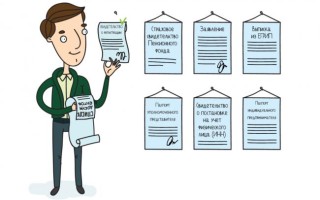

 Личный кабинет портала Госуслуги РТ: государственные услуги для жителей Татарстана
Личный кабинет портала Госуслуги РТ: государственные услуги для жителей Татарстана Личный кабинет Связной: инструкция по регистрации, преимущества аккаунта
Личный кабинет Связной: инструкция по регистрации, преимущества аккаунта Личный кабинет ДОМ РУ: интернет и ТВ
Личный кабинет ДОМ РУ: интернет и ТВ Личный кабинет Теле2 Саратов — тарифы и услуги
Личный кабинет Теле2 Саратов — тарифы и услуги